9 nastavitev zasebnosti za iPhone, ki jih morate takoj vklopiti

Apple se na področju zasebnosti znajde bolje kot večina podjetij. Vendar pa niso vse privzete nastavitve na iPhonu v najboljšem interesu uporabnika.
iPhone SE 2020 je čudovita mešanica zmogljivosti in dizajna. Zapakirano v ohišje iPhone 8, to najnovejše Apple čudo prihaja z možgani iPhone 11 Pro in kopico drugih vznemirljivih novih funkcij. In verjeli ali ne, toda najboljši del pri iPhone SE 2020 je njegova dostopna cena. Kdo si ne bi želel zmogljive naprave, opremljene z Applovim čipom A13 Bionic, ki zagotavlja bliskovito zmogljivost? Portretni način, 4K video, brezžično polnjenje, vse zapakirano v priročen 4,7-palčni zaslon. Temu ne moreš reči ne, kajne?

Vir slike: CNET
Čeprav nas je najbolj presenetil čas, ko je Apple predstavil to novo napravo sredi izbruha koronavirusa . Celotna ideja za lansiranje te proračunske naprave je ustvariti nekaj zmogljivega z manj denarja. Če želite nadgraditi svojo napravo, bi bila izbira iPhone SE vredna izbira.
Vir slike: Wired
Torej, če nameravate kupiti nov iPhone SE 2020, je tukaj nekaj prvih stvari, ki jih lahko preizkusite v svoji napravi.
Načrtujete nakup novega iPhone SE – preberite vodnik
Naj vas popeljemo skozi!
Kako začeti: neposreden prenos podatkov
Nadgradnja na novo napravo prinaša veliko težav. Naj bo to za varnostno kopiranje vaših podatkov, prenos v vašo novo napravo, nastavitev vsega in tako naprej. No, na srečo, če kupujete nov iPhone SE, bo prenos podatkov iz starega iPhona na novi telefon le kos pogače. Apple ponuja veliko možnosti za to, saj lahko namesto tega izberete iTunes ali iCloud. Toda veliko uporabnikov ne ve za tretjo metodo, ki je med vsemi najlažja in najhitrejša, saj odpravlja veliko vmesnih korakov.
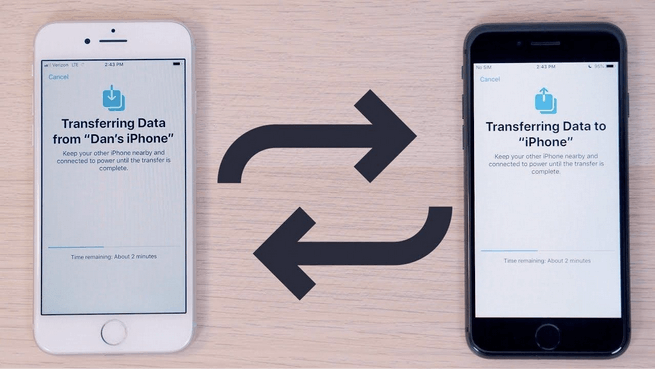
Vir slike: YouTube
S pomočjo Applovega novega orodja za selitev, prenos podatkov med starim iPhoneom na nov iPhone je preprost. Prepričati se morate le, da sta obe napravi povezani z istim omrežjem WiFi in delujeta v sistemu iOS 13 ali novejši.
Če želite izvedeti vse o uporabi novega Applovega orodja za prenos, obiščite to povezavo .
Posnemite osupljive slike s portretnim načinom
Prihaja del, ki smo ga vsi nestrpno čakali. iPhone SE ima napredno kamero, natanko enako, kot jo imamo na napravi iPhone 11, ki vam omogoča, da kliknete osupljive portretne posnetke. Verjeli ali ne, a naprava z dobro kamero postane velik razlog za veliko uporabnikov, da kupijo iPhone SE 2020, še posebej, ker omogoča zajemanje portretnih posnetkov, medtem ko zameglite ozadje.
Vir slike: 9 do 5 Mac
Takoj ko končate z nastavitvijo naprave, poskusite v pokončnem načinu iPhone SE, da boste navdušeni nad napredno ločljivostjo kamere. Ne samo to, iPhone SE vključuje tudi portretne svetlobne učinke za izboljšanje vaših slik, enako kot pri iPhone 11, iPhone 11 Pro in iPhone 11 Pro Max.
Pametni HDR
Vir slike: CNET
Smart HDR je še ena impresivna funkcija za izpopolnjevanje vaših fotografskih veščin z iPhone SE 2020. iPhone SE s svojimi učinki Smart HDR odlično opravi delo za izboljšanje vaših slik. Smart HDR je nekaj, kar se zgodi v ozadju, kar drastično izboljša kakovost vaših slik. Smart HDR je bil sprva uveden z napravami iPhone 11 in iPhone 11 Pro, zdaj pa je postal tudi del iPhone SE. Funkcija Smart HDR pri Applu je nekakšna nova tehnologija kamere, postopek, ki se v ozadju odvija v delčku sekunde (zasluga gre naprednemu čipu A13 Bionic).
Funkcija hitrega prevzema
Vir slike: iOS Hacker
iPhone SE je opremljen s funkcijo Quick Take, ki se lahko izkaže za veliko pomoč pri snemanju videoposnetkov, zlasti daljših. Prej smo morali nenehno pritiskati in držati gumb kamere, da smo zajeli celoten posnetek. No, ne več. S pomočjo Quick Take lahko takoj začnete snemati videoposnetek, ne da bi morali ves čas pritiskati in držati gumb kamere. Samo enkrat tapnite, da začnete s snemanjem, in nato povlecite prst v pravo smer proti ikoni ključavnice, ko končate.
Torej, tukaj je bilo prvih nekaj stvari, ki jih lahko preizkusite na vašem novem iPhone SE 2020, ko ga odpakirate! Se veselite nakupa te proračunske naprave, ki jo je predstavil Apple? Svoje misli lahko delite v spodnjem polju za komentarje.
Apple se na področju zasebnosti znajde bolje kot večina podjetij. Vendar pa niso vse privzete nastavitve na iPhonu v najboljšem interesu uporabnika.
S tem akcijskim gumbom lahko kadar koli pokličete ChatGPT na svojem telefonu. Tukaj je vodnik za odpiranje ChatGPT z akcijskim gumbom na iPhonu.
Kako narediti dolg posnetek zaslona na iPhonu, lahko enostavno zajamete celotno spletno stran. Funkcija pomikanja po zaslonu na iPhonu je na voljo v sistemih iOS 13 in iOS 14, tukaj pa je podroben vodnik o tem, kako narediti dolg posnetek zaslona na iPhonu.
Geslo za iCloud lahko spremenite na več različnih načinov. Geslo za iCloud lahko spremenite v računalniku ali telefonu prek aplikacije za podporo.
Ko pošljete skupni album na iPhone nekomu drugemu, se mora ta oseba strinjati, da se mu pridruži. Povabila za skupno rabo albuma na iPhoneu lahko sprejmete na več načinov, kot je prikazano spodaj.
Ker so AirPods majhne in lahke, jih je včasih enostavno izgubiti. Dobra novica je, da preden začnete razstavljati hišo in iskati izgubljene slušalke, jih lahko izsledite s svojim iPhonom.
Ali ste vedeli, da se vaš iPhone lahko razlikuje od iPhonov, ki se prodajajo v drugih državah, odvisno od regije, kjer je izdelan?
Iskanje slik v obratni smeri na iPhoneu je zelo preprosto, če lahko uporabite brskalnik v napravi ali nekatere aplikacije tretjih oseb za več možnosti iskanja.
Z vodoravnim vrtenjem zaslona na iPhonu lahko gledate filme ali Netflix, si ogledujete PDF-je, igrate igre ... bolj priročno in imate boljšo izkušnjo.
Če ste se kdaj zbudili in ugotovili, da je baterija vašega iPhona nenadoma padla na 20 % ali manj, niste sami.








